Qt Quick - ScrollView

一、概述
ScrollView 为用户定义的内容提供滚动功能。类似QScrollArea 的功能。
二、使用
第一个例子展示了ScrollView的最简单用法。
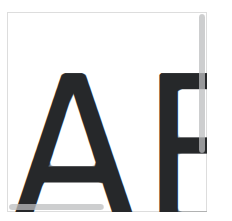
ScrollView {width: 200height: 200clip: trueLabel {text: "ABC"font.pixelSize: 224}}
- 注意:ScrollView不会自动裁剪它的内容。如果它没有被用作全屏元素,你应该考虑将clip属性设置为true,如上所示。
第二个示例说明如何使用现有的Flickable,也就是ListView。
ScrollView {width: 200height: 200ListView {model: 20delegate: ItemDelegate {text: "Item " + index}}}
四、分级
与Flickable一样,使用ScrollView时也要注意以下几点。
- 如果在ScrollView中只使用单个元素,内容大小将自动根据其包含的元素的隐式大小计算。但是,如果使用了多个元素项(或者没有提供隐式大小),则必须将contentWidth和contentHeight属性设置为所包含元素项的总和。
- 如果内容大小小于或等于滚动视图的大小,它将是不可flickable的不会出现滚动的意思。
五、滚动条控制
使用滚动条可以访问和定制水平和垂直滚动条。水平和滚动条。垂直附加属性。
下面的示例调整滚动条策略,使水平滚动条始终关闭,垂直滚动条始终打开。
ScrollView {// ...ScrollBar.horizontal.policy: ScrollBar.AlwaysOffScrollBar.vertical.policy: ScrollBar.AlwaysOn}
六、触摸vs.鼠标交互
在触摸时,ScrollView允许滑动,并使滚动条非交互式。
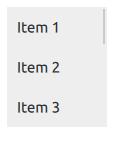
当与鼠标设备交互时,弹动是禁用的,滚动条是交互式的。我一般肯定是用这个桌面开发的。

通过显式地将interactive属性设置为true或false,滚动条可以在触摸时实现交互,也可以在与鼠标设备交互时实现非交互。
ScrollView {// ...ScrollBar.horizontal.interactive: trueScrollBar.vertical.interactive: true}
七、美化
有时候这个内容如果出现在界面外,就可以设置background来消除这个问题。
ScrollView {id: controlwidth: 200height: 200focus: trueLabel {text: "ABC"font.pixelSize: 224}ScrollBar.vertical: ScrollBar {parent: controlx: control.mirrored ? 0 : control.width - widthy: control.topPaddingheight: control.availableHeightactive: control.ScrollBar.horizontal.active}ScrollBar.horizontal: ScrollBar {parent: controlx: control.leftPaddingy: control.height - heightwidth: control.availableWidthactive: control.ScrollBar.vertical.active}background: Rectangle {border.color: control.activeFocus ? "#21be2b" : "#bdbebf"}}


